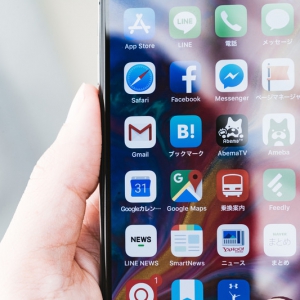word上部余白が表示されない現象に対処
いつものようにwordで文書作成をしようと思ったら、文書上部のヘッダー部が非表示状態になっていました。
そのままでも文書入力はできますが、違和感があるので元に戻そうと思ったのですが、どこで直せばよいのか、すぐには分かりませんでした。
調べて、非表示になっていた上部余白部分を表示することができましたので、備忘録に記録いたします。
現象はこのような感じです。
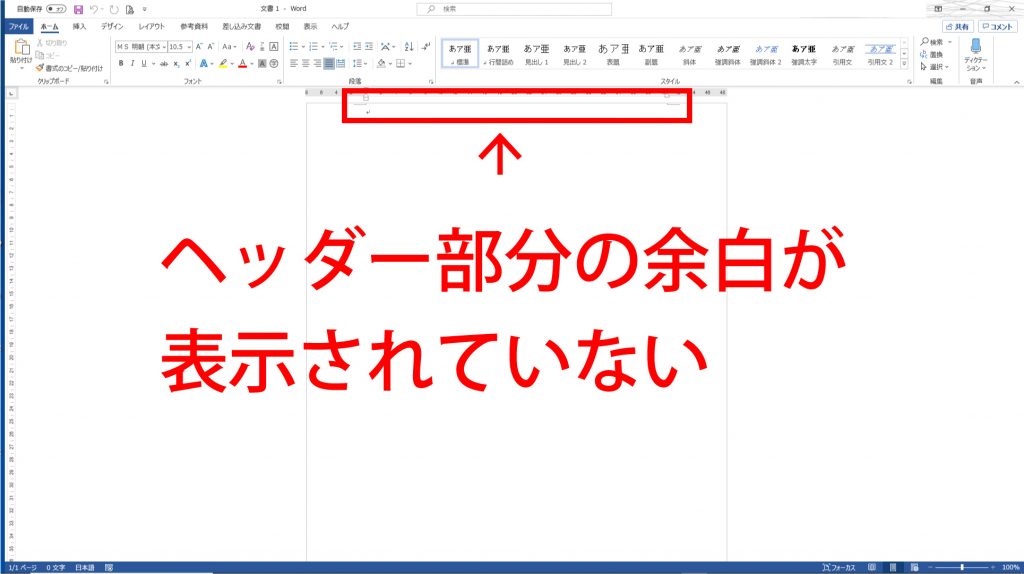
図の赤枠の部分、ヘッダー部の余白が非表示になっていました。
この程度ならば、すぐ直せるかなと思いましたが直せませんでした。
やはりいつものごとくググりました。
いつものごとくググって調べました。
今回はすぐにやり方が見つかりました。
以下にやり方を記述いたします。
①オプションを開く
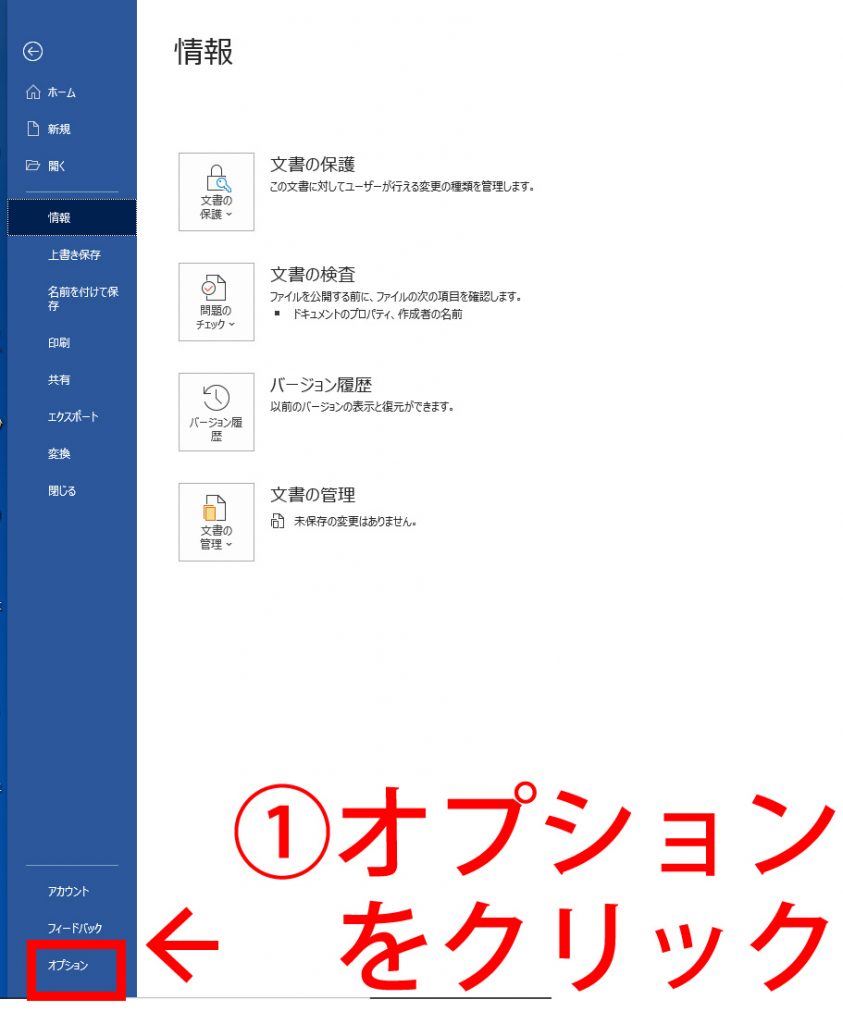
wordのオプションを開きます。
②~④印刷レイアウト表示でページ間の余白を表示するにチェックを入れる。
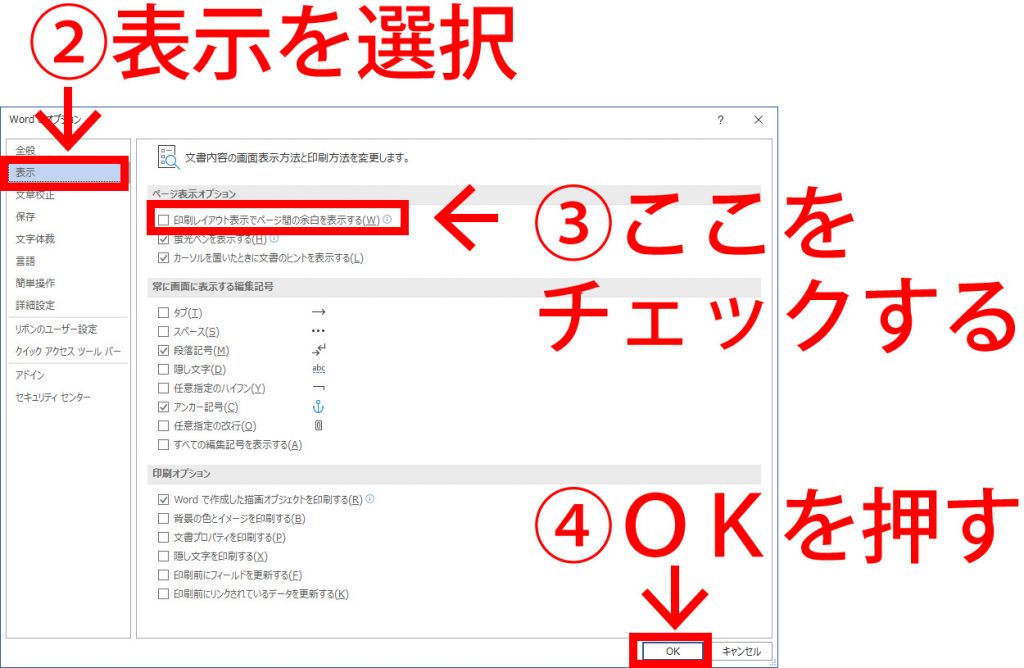
刷レイアウト表示でページ間の余白を表示するにチェックを入れ、OKボタンを押します。
これだけで直ります。
簡単なことですが、すぐにはわかりませんでした。
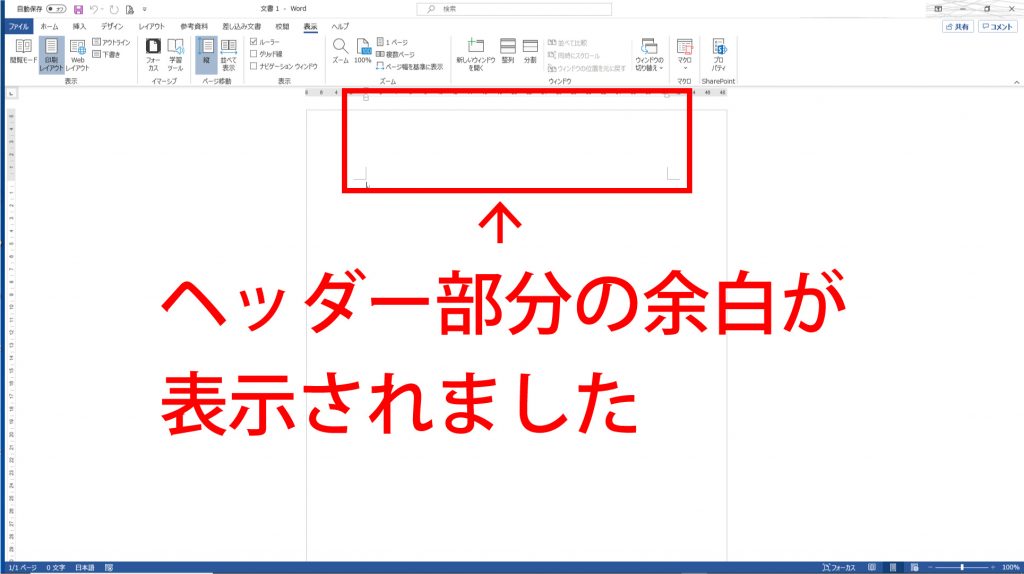
ヘッダー部をダブルクリックするだけでも直ります
ヘッダー部にマウスを持っていくと、マウスの表示が変化する部分があります。
その時にダブルクリックすると、「表示」⇔「非表示」が切り替わります。
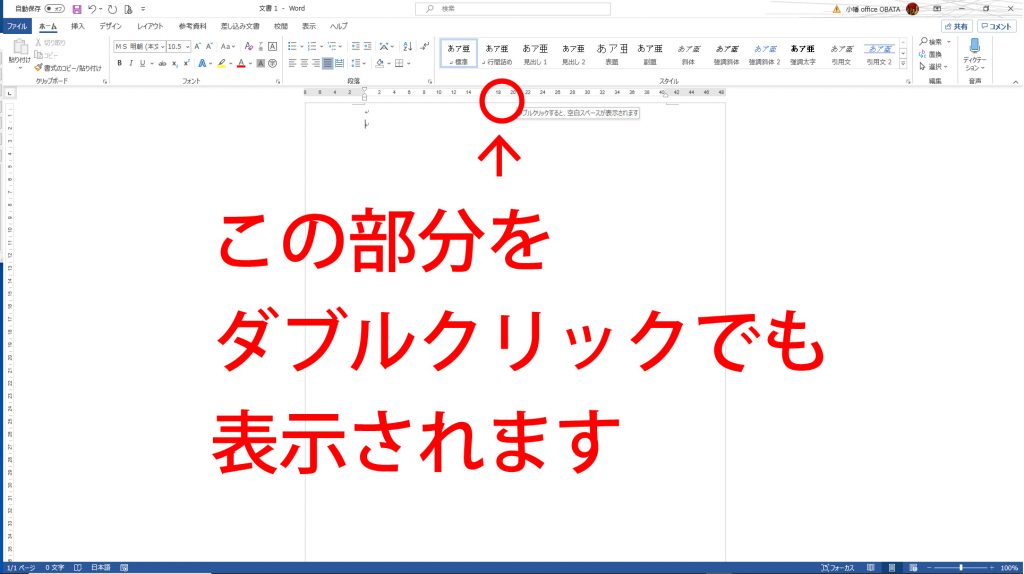
やれば簡単なことでしたが、それでもわからないものです。
また本記事がお役にたてば幸いです。
WORDに関するトラブル・問題解決の記事を以下にまとめています。
またご参考になれば幸いです。